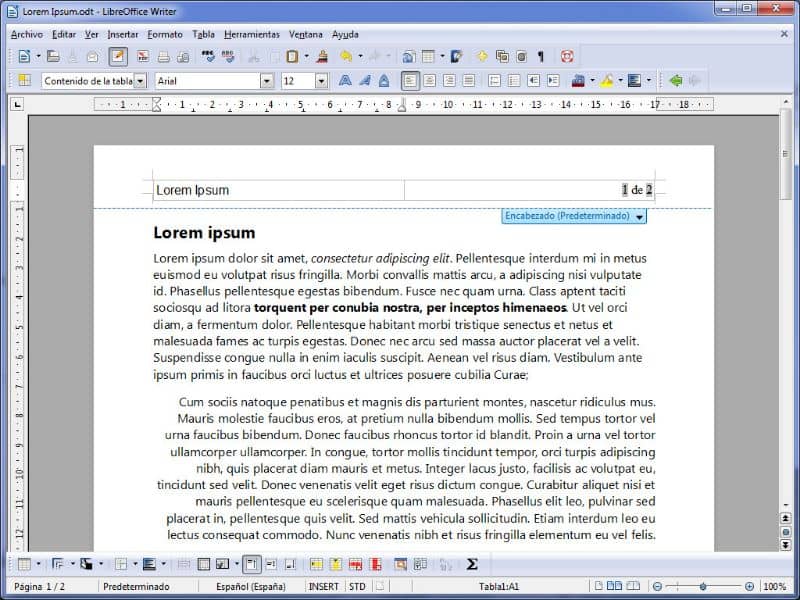LibreOffice jest jednym z nich najlepsze narzędzia dla Linuksa korzystanie z aplikacji biurowych. Z tego powodu możesz się zastanawiać jak pobrać i zainstalować LibreOffice 32 i 64 bit na Windows, Mac lub Linux? W tym artykule znajdziesz wszystkie potrzebne informacje.
Co to jest LibreOffice?
LibreOffice to pakiet aplikacji dla automatyki biurowej jako część wolnego oprogramowania. To narzędzie ma przyjazny interfejs graficzny i przejrzysty widok dla użytkowników.
Do czego służy LibreOffice?
LibreOffice to Służy do tworzenia i edytowania dokumentów tekstowych, prezentacji, arkuszy kalkulacyjnych, schematów blokowych i innych narzędzi biurowych. To nawet pozwala otwórz docx lub słowo doc ten Oto kroki, aby pobrać i zainstalować LibreOffice w systemach Windows, Mac i Linux.
Jak pobrać i zainstalować LibreOffice 32 i 64 bit na Windows, Mac lub Linux?
LibreOffice ma stronę internetową Zdalne ładowanie oficer armii z najnowszą wersją tego narzędzia. Wykonaj poniższe czynności, aby korzystać z tego pakietu biurowego w preferowanym systemie operacyjnym.
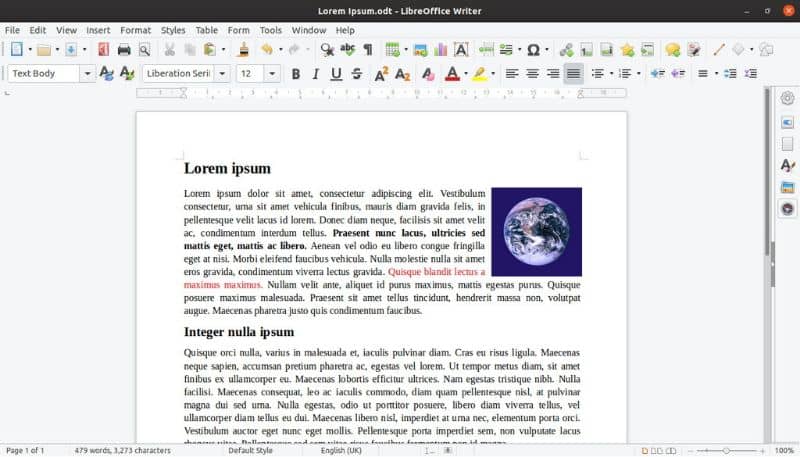
Pobierz LibreOffice 32 i 64-bitowy dla systemu Windows
Jeśli masz system Windows na swoim komputerze i chcesz korzystać z LibreOffice, musisz pobrać i uruchomić instalator, biorąc pod uwagę następujące aspekty:
- Pobierz LibreOffice 32-bitowy dla Windows: Jeśli chcesz zainstalować 32-bitowy LibreOffice, przejdź na oficjalną stronę i pobierz główny instalator z obszaru pobierania: Kliknij przycisk „Pobierz”.
- Pobierz LibreOffice 64-bitowy dla Windows: Jeśli wolisz 64-bitowy LibreOffice, przejdź do sekcji „Pobieranie” i kliknij przycisk „Pobierz”.
Zainstaluj pakiet LibreOffice
Po pobraniu pliku instalacyjnego będziesz go potrzebować wykonać instalację ten Aby to zrobić, kliknij dwukrotnie plik. Kliknij przycisk „Dalej” i wybierz typ instalacji (standardowa lub niestandardowa).
Później wybierz skrzynki z plikami pakietu Office, które chcesz otworzyć za pomocą LibreOffice. Jeśli chcesz używać obu aplikacji osobno, kliknij Dalej bez zaznaczania żadnych pól. Sprawdź opcję „Aby utworzyć skrót” i naciśnij przycisk „Zainstaluj”. Na koniec kliknij „Zakończ”, aby zakończyć instalację.
Pobierz LibreOffice 32 i 64-bitowy na Mac
Sprawdź, czy Twój komputer to ma wymagana jest minimalna konfiguracja zainstaluj LibreOffice bez żadnych problemów. Po zakończeniu pobierz plik instalacyjny z oficjalnej strony internetowej.
- Pobierz plik .DMG: Przede wszystkim musisz pobrać plik .DMG z Oficjalna strona Libreoffice.
- Zainstaluj plik .DMG: Kliknij dwukrotnie plik .DMG, aby rozpocząć instalację. Przeciągnij ikonę LibreOffice do folderu Aplikacje. Pliki aplikacji zaczną się kopiować i pojawi się pasek postępu, dzięki czemu znasz instalację.
Jeśli masz system Mac OS 10.8 (lub nowszy), może wystąpić problem, który można rozwiązać, klikając drugim przyciskiem myszy plik „LibreOffice.app”. Wybierz opcję „Otwórz w menu kontekstowym” ten Następnie system zapyta, czy chcesz uruchomić program.
Pobierz LibreOffice 32 i 64-bitowy w systemie Linux
Szopa pobierz i zainstaluj LibreOffice w systemie Linux potrzebujesz terminal aby dodać LibreOffice do menu aplikacji.
Usuń przestarzałe wersje: Repozytorium Linuksa może utrzymywać nieaktualną wersję LibreOffice. Radzimy usunąć go z terminala za pomocą „Ctrl + Alt + T”, gdzie musisz napisać te polecenia:
- sudo apt –pobierz pobieranie –purge libreoffice *
- sudo apt – czyszczenie
- sudo apt – uzyskaj automatyczne usuwanie
Pobierz nową wersję LibreOffice: na terminalu Linux Wpisz następujące polecenia, zanim będziesz mógł pobrać i zainstalować LibreOffice na swoim komputerze:
- sudo snap install libreoffice –
- kanał = stały
Pobierz 32-bitowy pakiet LibreOffice dla systemu Linux: Jeśli chcesz zainstalować 32-bitową wersję LibreOffice, wprowadź te polecenia w terminalu:
- wget http://download.documentfoundation.org/libreoffice/stable/6.0.0/rpm/x86_64/LibreOffice_6.0.0_Linux_x86-64_rpm.tar.gz
Pobierz 64-bitowy pakiet LibreOffice dla systemu Linux: Jeśli wolisz 64-bitowy LibreOffice, musisz wprowadź te polecenia :
- wget http://download.documentfoundation.org/libreoffice/stable/6.0.0/rpm/x86_64/LibreOffice_6.0.0_Linux_x86-64_rpm.tar.gz